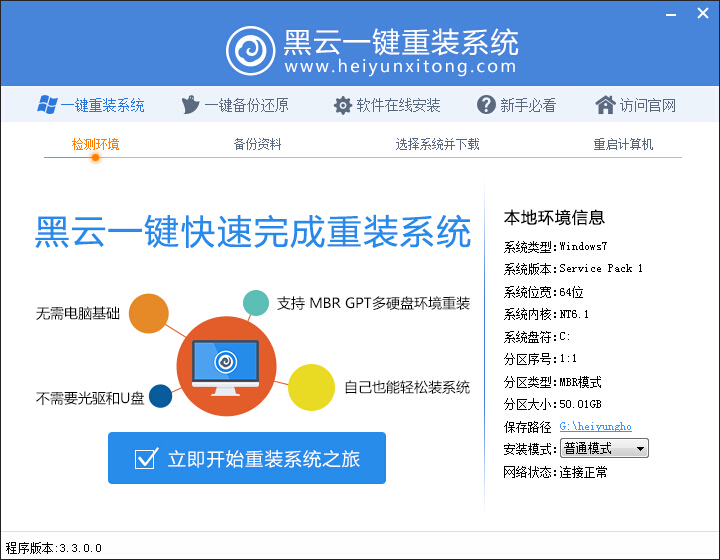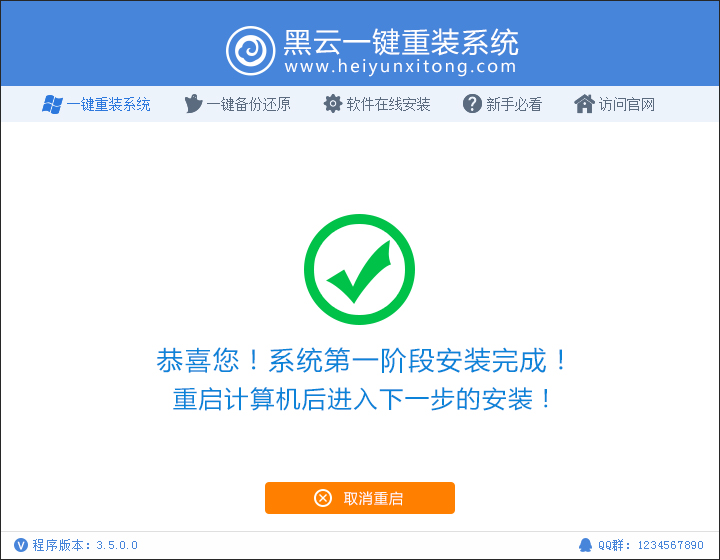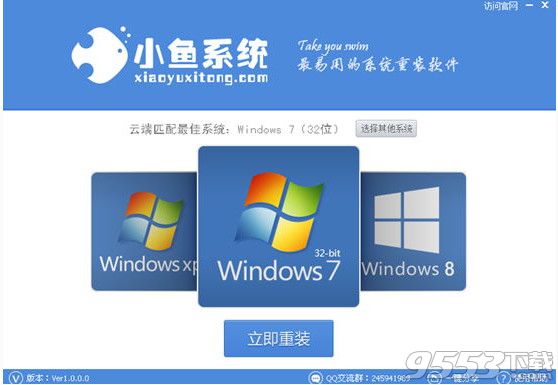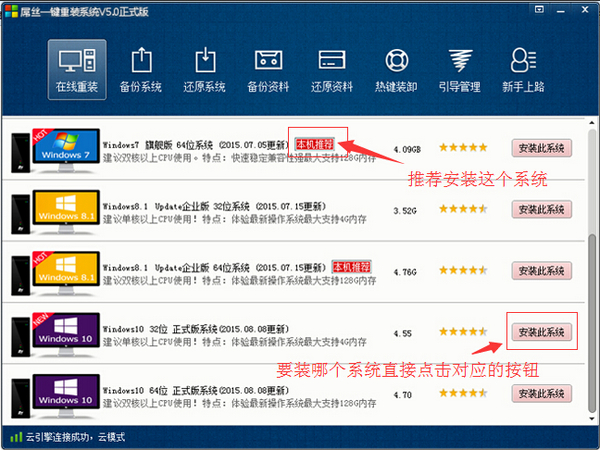如何在win7系统设置自己喜欢的开始菜单
更新时间:2017-06-30 10:51:59
自己喜欢的开始菜单一般来说都是放自己平常比较喜欢用的软件,而小编认为自己喜欢的菜单不一定是自己平常经常会用到的软件,因为自己平常经常会用到的软件,基本上我们都会放个桌面快捷方式之类的。我们要找到非常轻松,而一些比较实用的软件,我们比较少用,但是有时候没它又不可以,那样找它就要找好久。 1、要找好久的原因: 实用性软件不像QQ那些我们每天都会用,也许我们一星期就用一次,那么如果这软件肯定不会排到开始菜单里面。如果我们要找它的话,可能用通过搜搜或者在开始菜单,程序里面慢慢查找。 2、个人防重复建议 我们有些软件会在菜单栏里面,那些这些软件的启动程序个人就感觉没必要放到开始菜单里面了。但是如果你没有自己设置的话,你会发现这些软件都会在开始菜单里面,因为这些软件通常是最常用的软件,而开始菜单默认是按照使用次数来排的,所以很容易就到菜单里面了。 3、设置自己喜欢的开始菜单

在这个开始菜单中,我们可以发现很多是没意义,如:记事本、QQ、任务计划等,这些小编平常都不可能在开始菜单里面使用它。

因为小编xp系统的软件非常少所以只是稍微整理一下,如果你在自己电脑的话,肯定要好好整理,整理的方法在程序里面找到你想要的软件右键,选择附到“开始”菜单就行了。
以上是关于如何在win7系统设置自己喜欢的开始菜单。小编个人感觉很有用,基本上花个几分钟设置一下,以后再也不用怕找不到软件了,特别是刚刚下载下来的软件,经常会忘了放哪里。
你可能感兴趣的文章:电脑如何创建快捷方式,清理没响应程序
系统重装相关下载
Win7技巧相关推荐
重装系统软件排行榜
- 【重装系统】无忧一键重装系统工具V5.8最新版
- 【重装系统软件下载】屌丝一键重装系统V9.9.0尊享版
- 黑云一键重装系统软件下载免费版5.9.6
- 【电脑系统重装】小马一键重装系统V4.0.8装机版
- 系统重装软件系统之家一键重装V1.3.0维护版
- 【电脑重装系统】系统之家一键重装系统软件V5.3.5维护版
- 小白一键重装系统v10.0.00
- 【一键重装系统】系统基地一键重装系统工具V4.0.8极速版
- 【电脑重装系统】黑云一键重装系统软件V4.2免费版
- 系统基地一键重装系统工具极速版V4.2
- 【重装系统】魔法猪一键重装系统工具V4.5.0免费版
- 【电脑重装系统】小马一键重装系统V7.5.3
- 深度一键重装系统软件V8.8.5简体中文版
- 【电脑重装系统】系统之家一键重装系统V6.0精简版
- 雨林木风一键重装系统工具V7.6.8贡献版
重装系统热门教程
- 系统重装步骤
- 一键重装系统win7 64位系统 360一键重装系统详细图文解说教程
- 一键重装系统win8详细图文教程说明 最简单的一键重装系统软件
- 小马一键重装系统详细图文教程 小马一键重装系统安全无毒软件
- 一键重装系统纯净版 win7/64位详细图文教程说明
- 如何重装系统 重装xp系统详细图文教程
- 怎么重装系统 重装windows7系统图文详细说明
- 一键重装系统win7 如何快速重装windows7系统详细图文教程
- 一键重装系统win7 教你如何快速重装Win7系统
- 如何重装win7系统 重装win7系统不再是烦恼
- 重装系统win7旗舰版详细教程 重装系统就是这么简单
- 重装系统详细图文教程 重装Win7系统不在是烦恼
- 重装系统很简单 看重装win7系统教程(图解)
- 重装系统教程(图解) win7重装教详细图文
- 重装系统Win7教程说明和详细步骤(图文)